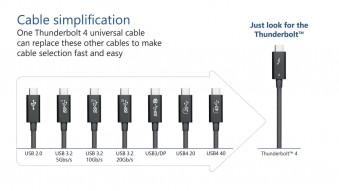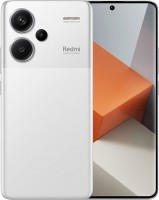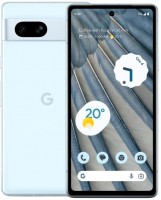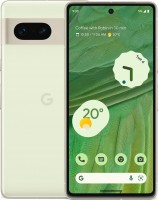Як визначити знос акумулятора в різних гаджетах: корисні поради

Як зрозуміти, що акумулятор пристрою став непридатним?
В більшості сучасних смартфонів, планшетів, ноутбуків та інших портативних гаджетів використовуються літій-іонні акумулятори, які піддаються хімічному старінню. Їх знос призводить до зниження максимальної ємності та пікової продуктивності, коли акумулятор тримає заряд не так довго, як раніше, починає гальмувати, а то й взагалі відключається при високих навантаженнях. Найчастіше втома акумулятора проявляється так:
- Найочевидніший варіант, коли смартфон/планшет/ноутбук перестав нормально тримати заряд і буквально оселився біля розетки, вимагаючи щоденної підзарядки.
- За незначний час експлуатації рівень заряду швидко падає.
- Гаджет вимикається самостійно, навіть якщо заряд залишається в районі 20 відсотків
- Пристрій заряджається стрибками або зовсім не заряджається.
- Акумулятор трохи роздуло. Це остання стадія хвороби, батарею варто було поміняти ще вчора.
 |
Якщо ви виявили у себе хоч одну ознаку, то можна перевірити пристрій самостійно, або відразу йти в сервісний центр для заміни батареї.
А якщо ваш гаджет працює нормально, і явних ознак зносу немає, але ви хочете все-таки перевірити ємність акумулятора в смартфоні, планшеті або ноутбуці, то ось кілька варіантів як визначити знос акумулятора в різних гаджетах за допомогою інформації про зарядні цикли.
Основні способи перевірки циклів зарядки на Android-пристроях
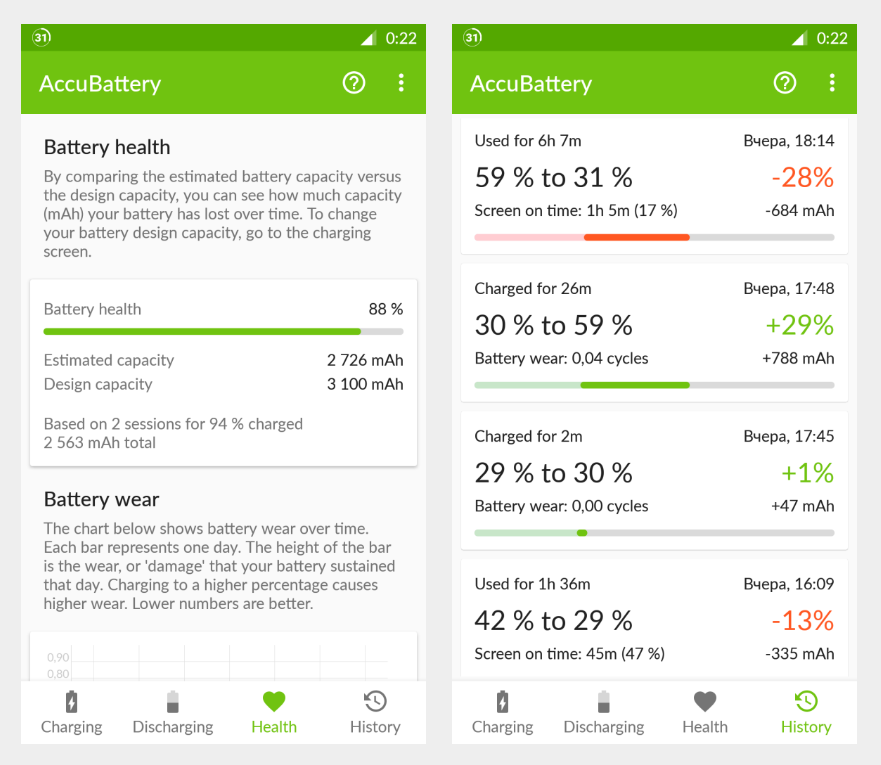 |
В Android 14 Google нарешті додала можливість перевірки рівня заряду акумулятора в меню BatteryManager. Причому крім загальної кількості циклів зарядки користувачі також зможуть перевірити дату виготовлення батареї. І це чудова новина, але не без ложки дьогтю ― Android 14 вийшов лише на початку жовтня 2023 року, тому отримати оновлення встигли лише деякі щасливчики. А як бути решті? Тут як пощастить. Наприклад, багато власників трубок від Samsung можуть перевірити знос батарейки в меню налаштувань, а в деяких власників Android-смартфонів може спрацювати USSD-код *#*#4636#*#*.
Єдиним універсальним для всіх способом є сторонні додатки моніторингу батареї а-ля AccuBattery, CPU-Z і Battery. На наш погляд AccuBattery проводить більш комплексні виміри і дає повні дані про батарею. Додаток вираховує ємність АКБ та порівнює її з початковою паспортною ємністю, після чого видає поточний показник мАгод та рівень зносу у відсотках.
У AccuBattery зрозуміле покрокове меню з налаштуваннями, по якому можна пройти буквально за 2 хвилини. Насправді від користувача потрібно ввести початкову ємність батареї смартфона або планшета, додати додатку необхідні для роботи дозволи, щоб він могло аналізувати дані у фоновому режимі. Через кілька днів активного використання і кількох циклів розрядки-зарядки AccuBattery видасть дані про цикли батареї, що залишилися. Виробник рекомендує використовувати AccuBattery 3 – 5 днів.
Як перевірити зношеність батареї в iPhone
 |
Ще в 11 версії iOS Apple додала в налаштування зручний доступ до перегляду стану батареї. І тут все максимально просто і зрозуміло: для початку нам потрібно увійти в основне меню з налаштуваннями iPhone (сірий значок з шестернею), і перелистати вниз до розділу «Акумулятор» та вибрати пункт «Заряд і справність акумулятора» після чого відкриється нове меню, в якому буде пункт «Максимальна ємність» з «рівнем життя» акумулятора, але без даних про цикли зарядки. Якщо вам важливо це знати, то за даними Apple акумулятори iPhone зберігають близько 80% вихідної ємності після 500 циклів зарядки. Якщо батарея спустилася нижче 80% Apple рекомендує заміну, оскільки система може почати заощаджувати заряд, знижуючи яскравість екрана або частоту процесора.
Перевіряємо знос акумулятора в iPad
 |
На відміну від iOS на спорідненій iPadOS в меню налаштувань та моніторингу батареї немає пункту про знос акумулятора тому доведеться пірнути в глибинні налаштування або використовувати сторонній софт у парі з ПК або ноутбуком.
Перший метод. Для початку нам потрібно увійти в основне меню з налаштуваннями iPad(сірий значок з шестернею), пролистати трохи вниз до розділу «Приватність і безпека» та вибирати пункт «Аналітика і вдосконалення». Усередині потрібно активувати опцію «Поширювати аналітику iPad» і почекати, поки система збере потрібні дані і підготує звіт. На це може піти до 24 години. Далі заходимо в меню звітів та шукаємо необхідний.
Залежно від вашої версії iOS файл з аналітикою може називатися «Analytics» або «log-aggregated». Нам потрібен файл із найактуальнішою датою. Після відкриття файлу відкриється лякаюча кількість тексту. Нічого страшного, видихаємо, копіюємо все в блокнот (підійде будь-який текстовий редактор) та використовуючи функцію пошуку по тексту шукаємо CycleCount. У нашому випадку iPad пройшов лише 11 циклів повної зарядки від 0 до 100%. За рекомендаціями Apple середньостатистичний iPad після 1000 циклів зарядки зберігається близько 80% від заряду батареї.
 |
Другий варіант виглядає менш заплутано, проте тут нам знадобиться ПК або ноутбук зі стороннім ПЗ на зразок 3utools або iMazing. В обох випадках процес досить схожий. Встановлюємо 3utools/iMazing та підключаємо планшет до ПК за допомогою кабелю та слідуємо екранним підказкам, щоб додати iPad до списку довірених пристроїв. Як правило, для цього потрібно натиснути пункт «Довіряти пристрою» на самому планшеті, а також підтвердити підключення до iTunes, якщо ще не робили цього. Після встановлення зв'язку перед нами відкриється основне вікно 3utools/iMazing з меню управління, в якому і буде інформація про знос батареї. У 3utools це меню Battery Life як на скріншоті вище, iMazing ― окрема смуга на нижній панелі.
Перевірка зарядних циклів у MacBook
 |
На відміну від користувачів iPhone і особливо iPad, яким Apple любить ускладнювати життя, користувачі MacBook можуть легко перевірити статус батареї за допомогою системних інструментів. Щоб зробити це, потрібно клікнути на іконку Apple в лівому верхньому кутку, клікнути меню «Про цей Mac» і у вікні вибрати пункт «Звіт про систему». У звіті потрібно знайти пункт «Електроживлення». Він знаходиться в середині розташованого зліва меню. Клацаємо на нього та шукаємо пункт «Кількість циклів перезарядки». Вуаля!
Примітка: у всіх ноутбуках MacBook, MacBook Pro та MacBook Air, випущених після 2015 року, використовується нове покоління літій-іонних батарей з 1000 зарядних циклів. Для порівняння в більш ранніх Маках акумулятор був розрахований не більше ніж на 300 – 500 циклів. Дізнатися детальну інформацію про батарею MacBook можна на офіційному сайті Apple https://support.apple.com/uk-ua/HT201585.
Дізнаємося зношеність батареї в ноутбуках на базі Windows
 |
В актуальних версіях ОС Windows є 2 вбудовані інструменти діагностики батареї – командний рядок і утиліта PowerShell, яка по суті дублює командний рядок. Також про статус батареї можна дізнатися за допомогою сторонніх додатків а-ля BatteryCare, але з командним рядком зробити це набагато простіше і швидше.
На панелі задач у пошуку потрібно ввести «cmd» (прим: без лапок) і натиснути Enter після чого з'явиться той самий командний рядок. Введіть вручну або скопіюйте туди команду «powercfg /batteryreport» (без лапок) і натисніть Enter. Тепер Windows розпочне створення звіту. Залежно від конкретного ноутбука на це може знадобитися як кілька секунд, так і кілька хвилин. Після завершення система створить звіт у папці System32 (адреса C:\Windows\System32).
Файл називається battery-report.html і відкривається у будь-якому браузері. У ньому нас цікавлять пункти Design Capacity і Full Charge Count. Ділимо меншу цифру на більшу і отримуємо дані про зношеність акумулятора у відсотковому співвідношенні. В даному разі це зручніше інформації і про зарядні цикли, оскільки у ноутбуків на базі Windows ця цифра може становити 300, 500 або 1000 циклів, а знайти ці дані не завжди просто.
Декілька порад, як уповільнити процес старіння акумулятора
Для уповільнення процесу старіння акумулятора важливо дотримуватися кількох правил. Уникайте сильного перегріву або переохолодження пристрою, не допускайте, щоб гаджет надто довго лежав у розрядженому стані, користуйтеся якісними зарядками та буде вам щастя. Більше порад у нашому окремому матеріалі про те, як правильно заряджати смартфон.
Статті, огляди, корисні поради
Усі матеріали